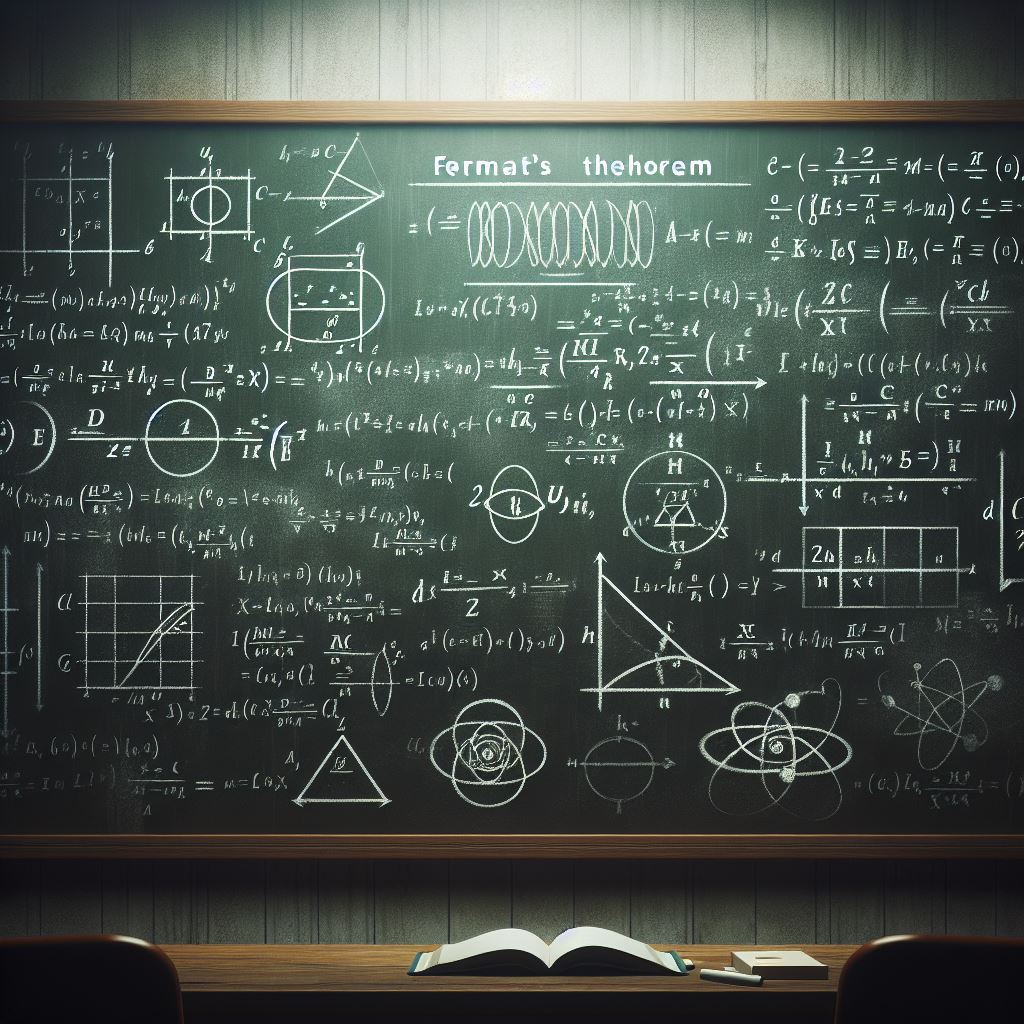
Somos muchos los que adoramos las matemáticas y las estudiamos ya en su momento (en mi caso hace ya más de 20 años). Por diferentes motivos las tuvimos que aparcar y ahora en mi caso las he vuelto a rescatar. Una manera de recordar poco a poco es analizando los nuevos papers de Arxiv y tirar hacia atrás poco a poco.
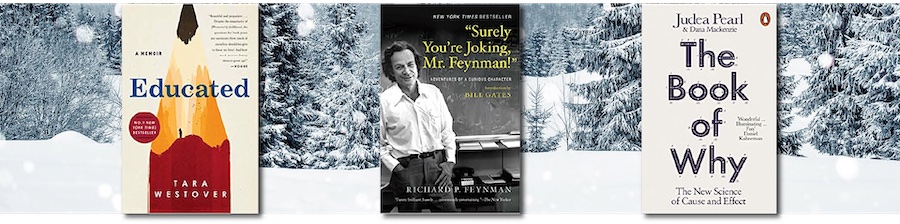
Cada vez que se acerca un tiempo de vacaciones me asalta esta duda, que voy a leer en estas vacaciones ? Ahora que estamos en navidad, no vamos a pasar todo el tiempo atiborrándonos a turrones y polvorones, verdad ? Bueno pues esta es mi lista de libros para estas navidades.
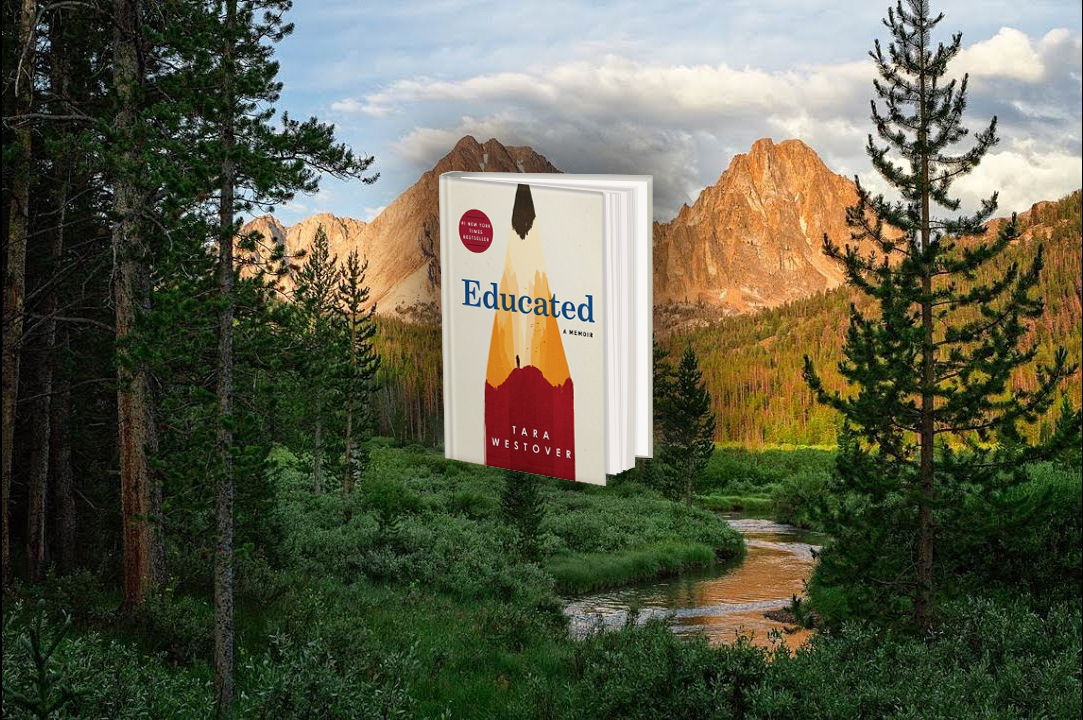
Tara Westover tenía 17 años la primera vez que pisó un colegio. Nacida de supervivientes en las montañas de los más profundo de Estados Unidos, se preparó para el fin del mundo almacenando latas de conserva. Su padre prohibía los hospitales, por lo que Tara nunca conoció a un médico ni a una enfermera y los cortes y conmociones cerebrales se trataban con hierbas que preparaba su madre.
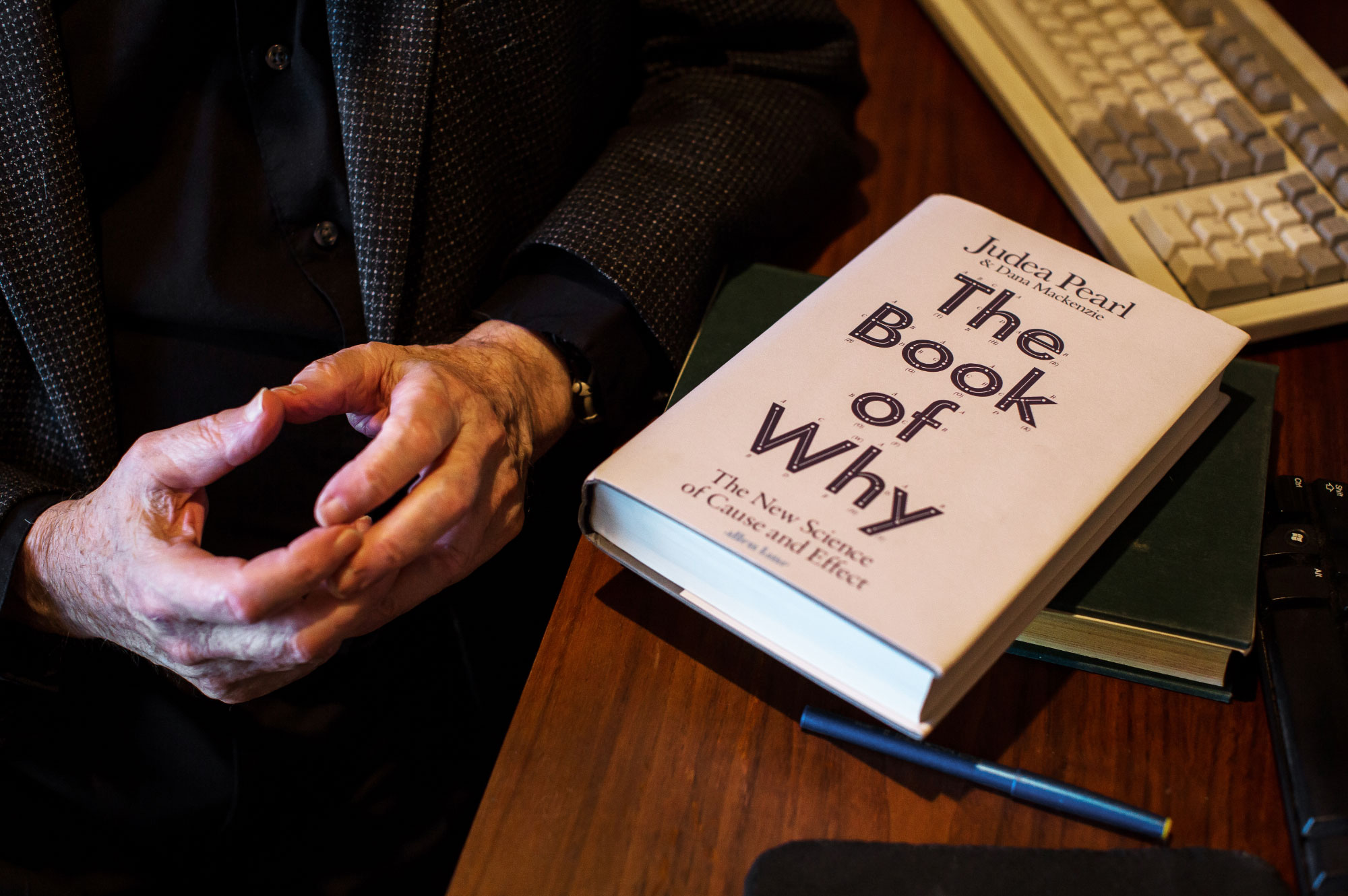
El mantra de "Correlación no implica Causalidad" ha sido repetido hasta la saciedad y ha llevado a una prohibición a emplear la palabra causalidad por carecer de trasfondo y notación matemática. La revolución causal iniciada por Judea Pearl a establecido el rigor matemático necesario para iniciar el estudio de la causa y del efecto. Simplemente Fascinante.
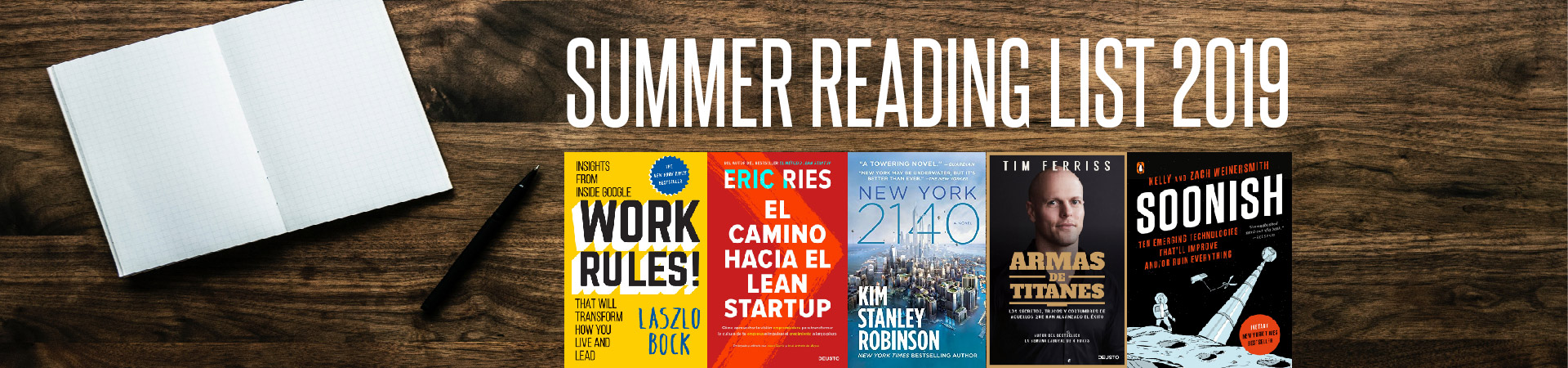
Como cada año, esta es mi lista de deseos para el verano en forma de libro. Cinco libros que me gustaría leer en la piscina mientras los niños me destrozan los tímpanos.
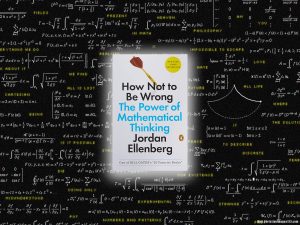
Mi resumen del libro How Not to Be Wrong: The Power of Mathematical Thinking de Jordan Ellenberg. Las matemáticas como una extensión del sentido común. Un libro sobre matemáticas, pero uno que explica como las matemáticas juegan un papel crucial en nuestro día a día sin que nos demos cuenta.
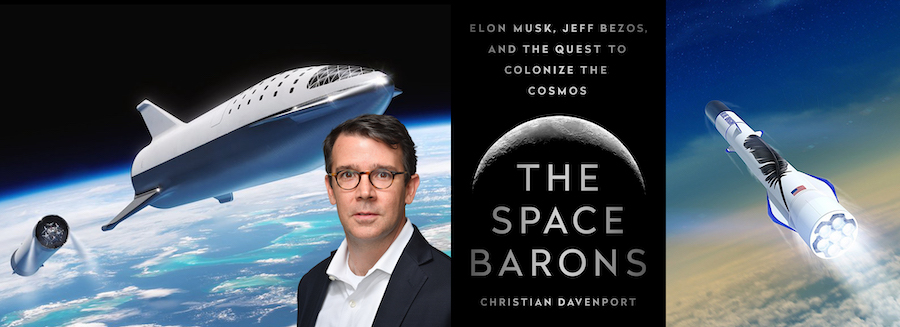
Me ha encantado este libro por numerosos motivos, pero el principal es que en Los señores del espacio, Cristian Davenport nos muestra que avances se están haciendo en la carrera espacial por parte de…
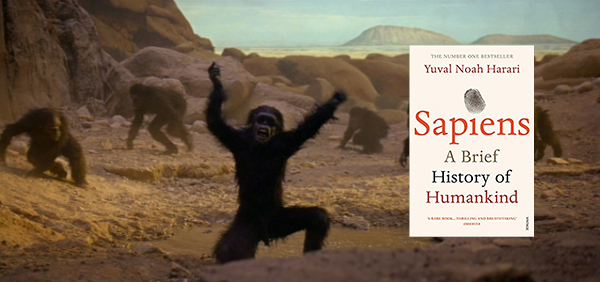
Yuval Harari, autor de Sapiens De animales a dioses, se pregunta en este libro que fué lo que hizo que los homo sapiens fuera la especie más exitosa del planeta. Como nos hemos convertido de ser unos seres insignificantes hace tan solo 70.000 años a ser la especie que controla el planeta ?